Excel表格在统计学生成绩中的应用
- 格式:doc
- 大小:209.00 KB
- 文档页数:14
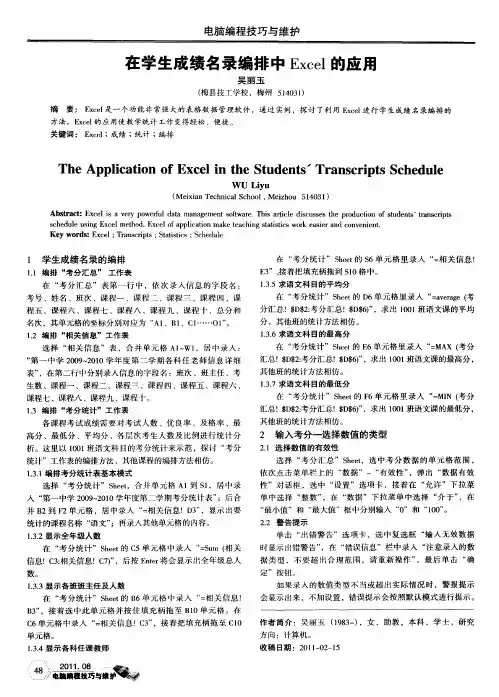
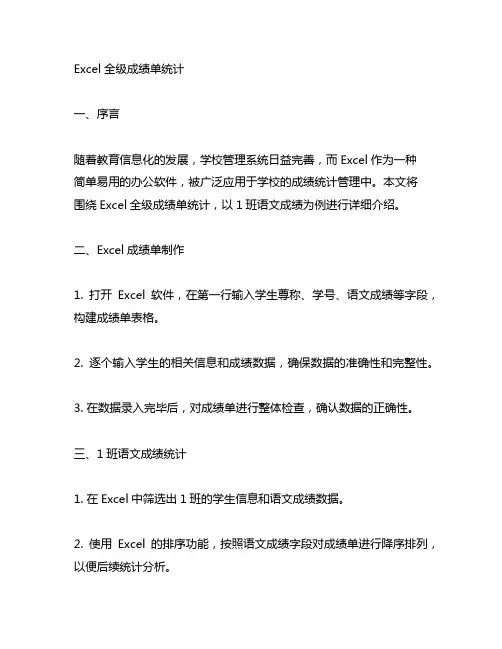
Excel全级成绩单统计一、序言随着教育信息化的发展,学校管理系统日益完善,而Excel作为一种简单易用的办公软件,被广泛应用于学校的成绩统计管理中。
本文将围绕Excel全级成绩单统计,以1班语文成绩为例进行详细介绍。
二、Excel成绩单制作1. 打开Excel软件,在第一行输入学生尊称、学号、语文成绩等字段,构建成绩单表格。
2. 逐个输入学生的相关信息和成绩数据,确保数据的准确性和完整性。
3. 在数据录入完毕后,对成绩单进行整体检查,确认数据的正确性。
三、1班语文成绩统计1. 在Excel中筛选出1班的学生信息和语文成绩数据。
2. 使用Excel的排序功能,按照语文成绩字段对成绩单进行降序排列,以便后续统计分析。
3. 利用Excel的数据透视表功能,对1班学生语文成绩进行统计分析,包括平均成绩、及格率、优秀率等。
4. 结合图表功能,将统计分析结果以直观的形式呈现,便于查看和分析。
四、问题分析与解决1. 在成绩统计过程中,可能会出现数据录入错误、统计方法不当等问题。
针对这些问题,需要及时发现并进行修正。
2. 如果发现成绩数据有误,可以通过筛选和排序功能快速定位问题数据,并进行修改。
3. 对于统计方法不当的情况,可以在分析过程中注意数据的合理性,并及时调整统计方法。
五、成绩统计应用与拓展1. 在掌握了Excel成绩统计的基本方法后,可以根据实际需要对其他科目、其他班级的成绩进行统计。
2. 结合学校的教学管理需求,可以将成绩统计与学生考勤、课堂表现等信息相结合,为教学、学校管理提供支持。
3. 进一步拓展成绩统计的功能,可以与学校管理系统进行数据对接,实现统一管理和信息共享。
六、总结通过本文对Excel全级成绩单统计的介绍,使我们更加熟悉了Excel在成绩管理中的应用方法。
随着教育信息化的发展,Excel成绩统计将在学校管理中发挥越来越重要的作用,帮助学校更好地管理和分析学生成绩数据,促进教学质量的不断提升。
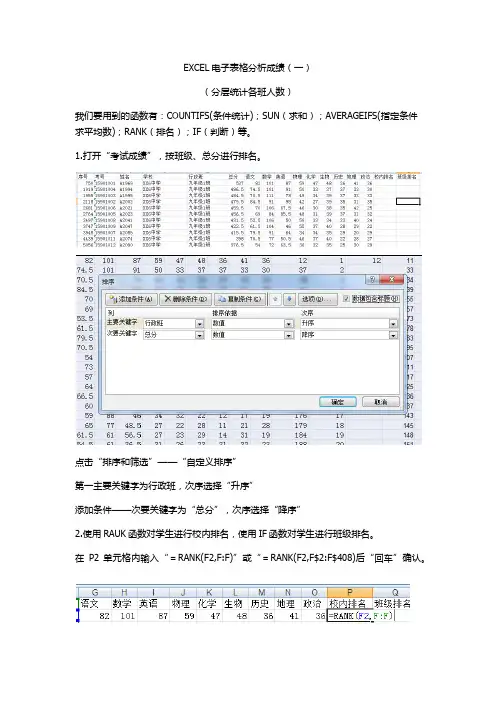
EXCEL电子表格分析成绩(一)(分层统计各班人数)我们要用到的函数有:COUNTIFS(条件统计);SUN(求和);AVERAGEIFS(指定条件求平均数);RANK(排名);IF(判断)等。
1.打开“考试成绩”,按班级、总分进行排名。
点击“排序和筛选”——“自定义排序”第一主要关键字为行政班,次序选择“升序”添加条件——次要关键字为“总分”,次序选择“降序”2.使用RAUK函数对学生进行校内排名,使用IF函数对学生进行班级排名。
在P2单元格内输入“=RANK(F2,F:F)”或“=RANK(F2,F$2:F$408)后“回车”确认。
双击“填充柄”自动填充(或下拉填充),即计算出学生校内排名。
3. 计算班级内排名计算班级内排名,可以使用RANK函数,但每次都要定义单元格范围,比较麻烦,我一般使用IF函数来实现,IF函数唯一的缺点是并列名次显示不出来,但不影响分析。
由于前面进行了“总分”降序排序,现在每班的成绩是按部分从高到低的排序,在Q1单元格内使用IF函数公式“=IF(D1=D2,Q1+1,1)“,然后双击自动填充柄(或下拉填充),完成对学校班级内学生的排名。
二、提出所有班级名称复制“行政班”到“班级名称”工作表,点击“数据”菜单——删除重复性——确定即可提出所有班级名称,为下一步分析数据做准备4.统计前200名各班所占人数复制提出的“行政班”到“前200名各班人数”工作表的表格内在C2单元格内输入“=COUNTIFS(考试成绩!P:P,"<=50",考试成绩!E:E,B2)”确定,即可统计出“九年级1班”在全年级前50名占有人数。
复制此公式,在D2中粘贴并把<=50改成<=100最后再减去C2,即可计算出“九年级1班”前51-100名人数。
以次类推计算出前101-150;151-200名“九年级一班各层次人数,”合计使用SUM函数,比较简单。
选择C2:H2,使用填充柄,拖动填充其它班级,完成计算。
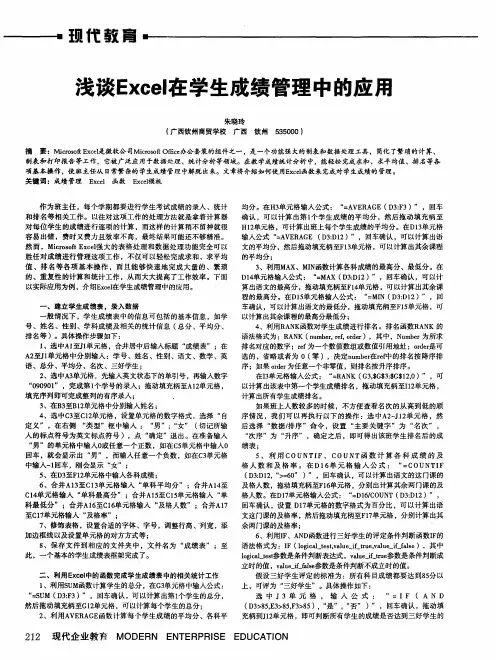
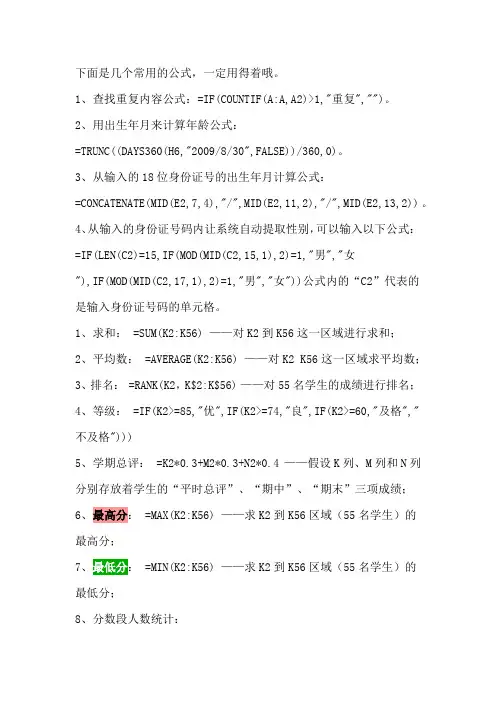
下面是几个常用的公式,一定用得着哦。
1、查找重复内容公式:=IF(COUNTIF(A:A,A2)>1,"重复","")。
2、用出生年月来计算年龄公式:=TRUNC((DAYS360(H6,"2009/8/30",FALSE))/360,0)。
3、从输入的18位身份证号的出生年月计算公式:=CONCATENATE(MID(E2,7,4),"/",MID(E2,11,2),"/",MID(E2,13,2))。
4、从输入的身份证号码内让系统自动提取性别,可以输入以下公式:=IF(LEN(C2)=15,IF(MOD(MID(C2,15,1),2)=1,"男","女"),IF(MOD(MID(C2,17,1),2)=1,"男","女"))公式内的“C2”代表的是输入身份证号码的单元格。
1、求和: =SUM(K2:K56) ——对K2到K56这一区域进行求和;2、平均数: =AVERAGE(K2:K56) ——对K2 K56这一区域求平均数;3、排名: =RANK(K2,K$2:K$56) ——对55名学生的成绩进行排名;4、等级: =IF(K2>=85,"优",IF(K2>=74,"良",IF(K2>=60,"及格","不及格")))5、学期总评: =K2*0.3+M2*0.3+N2*0.4 ——假设K列、M列和N列分别存放着学生的“平时总评”、“期中”、“期末”三项成绩;6、最高分: =MAX(K2:K56) ——求K2到K56区域(55名学生)的最高分;7、: =MIN(K2:K56) ——求K2到K56区域(55名学生)的最低分;8、分数段人数统计:=COUNTIF(E3:G16,">=50")-COUNTIF(E3:G16,">59")去掉最高分,最低分后求平均分=(SUM(C2:C8)-MAX(C2:C8)-MIN(C2:C8))/(COUNT(C2:C8)-2) trimmean(a1:a10,2/10) –A1到A10中,去掉20%的人数;(1) =COUNTIF(K2:K56,"100") ——求K2到K56区域100分的人数;假设把结果存放于K57单元格;(2) =COUNTIF(K2:K56,">=95")-K57 ——求K2到K56区域95~99.5分的人数;假设把结果存放于K58单元格;(3)=COUNTIF(K2:K56,">=90")-SUM(K57:K58) ——求K2到K56区域90~94.5分的人数;假设把结果存放于K59单元格;(4)=COUNTIF(K2:K56,">=85")-SUM(K57:K59) ——求K2到K56区域85~89.5分的人数;假设把结果存放于K60单元格;(5)=COUNTIF(K2:K56,">=70")-SUM(K57:K60) ——求K2到K56区域70~84.5分的人数;假设把结果存放于K61单元格;(6)=COUNTIF(K2:K56,">=60")-SUM(K57:K61) ——求K2到K56区域60~69.5分的人数;假设把结果存放于K62单元格;(7) =COUNTIF(K2:K56,"<60") ——求K2到K56区域60分以下的人数;假设把结果存放于K63单元格;说明:COUNTIF函数也可计算某一区域男、女生人数。
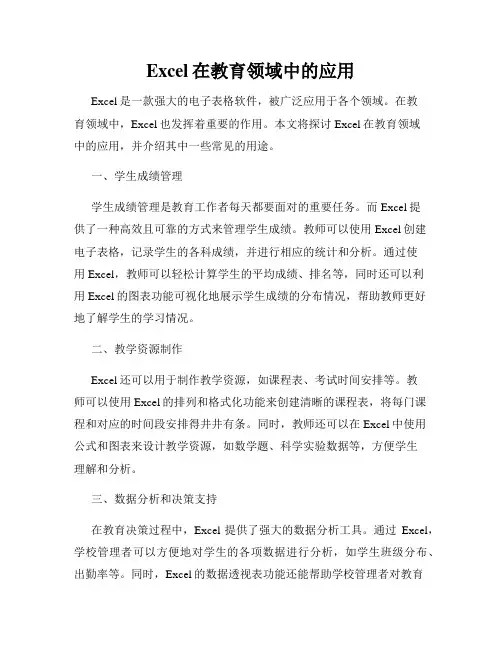
Excel在教育领域中的应用Excel是一款强大的电子表格软件,被广泛应用于各个领域。
在教育领域中,Excel也发挥着重要的作用。
本文将探讨Excel在教育领域中的应用,并介绍其中一些常见的用途。
一、学生成绩管理学生成绩管理是教育工作者每天都要面对的重要任务。
而Excel提供了一种高效且可靠的方式来管理学生成绩。
教师可以使用Excel创建电子表格,记录学生的各科成绩,并进行相应的统计和分析。
通过使用Excel,教师可以轻松计算学生的平均成绩、排名等,同时还可以利用Excel的图表功能可视化地展示学生成绩的分布情况,帮助教师更好地了解学生的学习情况。
二、教学资源制作Excel还可以用于制作教学资源,如课程表、考试时间安排等。
教师可以使用Excel的排列和格式化功能来创建清晰的课程表,将每门课程和对应的时间段安排得井井有条。
同时,教师还可以在Excel中使用公式和图表来设计教学资源,如数学题、科学实验数据等,方便学生理解和分析。
三、数据分析和决策支持在教育决策过程中,Excel提供了强大的数据分析工具。
通过Excel,学校管理者可以方便地对学生的各项数据进行分析,如学生班级分布、出勤率等。
同时,Excel的数据透视表功能还能帮助学校管理者对教育资源的利用情况进行统计和分析,从而有针对性地做出决策,提高教育质量。
四、预测和规划Excel的数据分析功能还可以用于预测和规划。
通过历史数据的分析,学校可以利用Excel中的趋势分析功能来预测学生的未来发展趋势,从而为学生提供更好的教育指导。
此外,学校还可以利用Excel的规划工具制定课程规划、学校发展计划等,从而提高学校的管理水平。
五、教学反馈和评估教师可以利用Excel制作问卷调查,收集学生的反馈和意见。
通过Excel的数据整理和分析功能,教师可以快速了解学生对教学的评价,并据此进行教学改进。
此外,学校还可以利用Excel的评估功能对师资队伍进行评估,进一步提高教学质量。
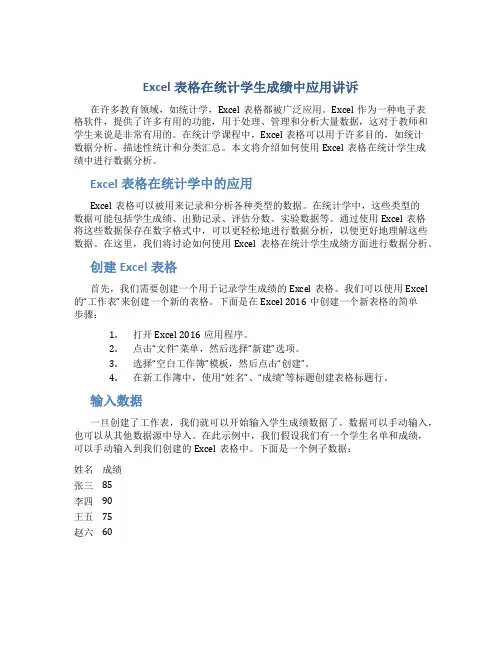
Excel表格在统计学生成绩中应用讲诉在许多教育领域,如统计学,Excel表格都被广泛应用。
Excel作为一种电子表格软件,提供了许多有用的功能,用于处理、管理和分析大量数据,这对于教师和学生来说是非常有用的。
在统计学课程中,Excel表格可以用于许多目的,如统计数据分析、描述性统计和分类汇总。
本文将介绍如何使用Excel表格在统计学生成绩中进行数据分析。
Excel表格在统计学中的应用Excel表格可以被用来记录和分析各种类型的数据。
在统计学中,这些类型的数据可能包括学生成绩、出勤记录、评估分数、实验数据等。
通过使用Excel表格将这些数据保存在数字格式中,可以更轻松地进行数据分析,以便更好地理解这些数据。
在这里,我们将讨论如何使用Excel表格在统计学生成绩方面进行数据分析。
创建Excel表格首先,我们需要创建一个用于记录学生成绩的Excel表格。
我们可以使用Excel 的“工作表”来创建一个新的表格。
下面是在Excel 2016中创建一个新表格的简单步骤:1.打开Excel 2016应用程序。
2.点击“文件”菜单,然后选择“新建”选项。
3.选择“空白工作簿”模板,然后点击“创建”。
4.在新工作簿中,使用“姓名”、“成绩”等标题创建表格标题行。
输入数据一旦创建了工作表,我们就可以开始输入学生成绩数据了。
数据可以手动输入,也可以从其他数据源中导入。
在此示例中,我们假设我们有一个学生名单和成绩,可以手动输入到我们创建的Excel表格中。
下面是一个例子数据:姓名成绩张三85李四90王五75赵六60数据分析一旦我们有了学生成绩数据,就可以使用Excel表格进行数据分析。
以下是Excel表格中的一些常用功能:求平均数平均数是所有数据的总和除以数据的数量。
在Excel中,可以使用“AVERAGE”函数来计算平均数。
例如,要计算成绩的平均数,可以使用以下公式:=AVERAGE(B2:B5)这个公式把单元格B2到B5中的所有数字相加并除以它们的数量,以得出平均成绩。
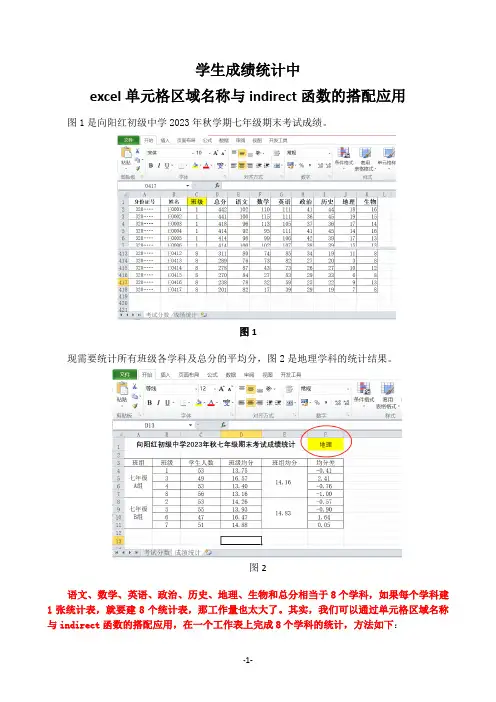
学生成绩统计中excel单元格区域名称与indirect函数的搭配应用图1是向阳红初级中学2023年秋学期七年级期末考试成绩。
图1现需要统计所有班级各学科及总分的平均分,图2是地理学科的统计结果。
图2语文、数学、英语、政治、历史、地理、生物和总分相当于8个学科,如果每个学科建1张统计表,就要建8个统计表,那工作量也太大了。
其实,我们可以通过单元格区域名称与indirect函数的搭配应用,在一个工作表上完成8个学科的统计,方法如下:第一步、定义各学科、总分和班级数据所在区域的名称。
工作表“考试分数”:选择C1:K418区域,依次单击菜单公式\根据所选内容创建\勾选首行\确定,见图3。
图3这时,如果单击名称框旁边的黑色小三角,可见到刚才定义的几个区域名称,见图4,如果单击名称中的地理,则会选定J2:J418区域。
图4第二步、在工作表“成绩统计”中,输入相关文字和公式,见图5图5C4单元格中的公式为:=COUNTIF(班级,B4),在C4单元格的右下角,拖动填充柄直到C11,得到各班人数。
D4单元格中的公式为:=AVERAGEIF(班级,B4,INDIRECT(F$1)),在D4单元格的右下角,拖动填充柄直到D11,得到各班级平均分。
其中,F$1单元格中的文字是地理,那么INDIRECT(F$1)将得到工作表“考试分数”J2:J418区域的数据,也就是地理学科的考试分数所在区域。
E列、F列的公式照图输入即可。
下面是图5的文字形式,便于复制、粘贴。
第三步、通过上面2步,已完成了地理学科的成绩统计,那其他学科是否也要这样重复操作呢?当然不需要。
请单击F1单元格,依次单击菜单:数据\数据有效性\序列,在“来源”中输入公式=考试分数!$D$1:$K$1,并确定。
见图6图6这时,当再次单击F1单元格,便可选择不同学科。
点选“总分”,则显示总分项目的成绩统计,如果点选数学,则显示数学学科的成绩统计。
至此,便实现了在1个工作表上完成对8个学科的成绩统计。
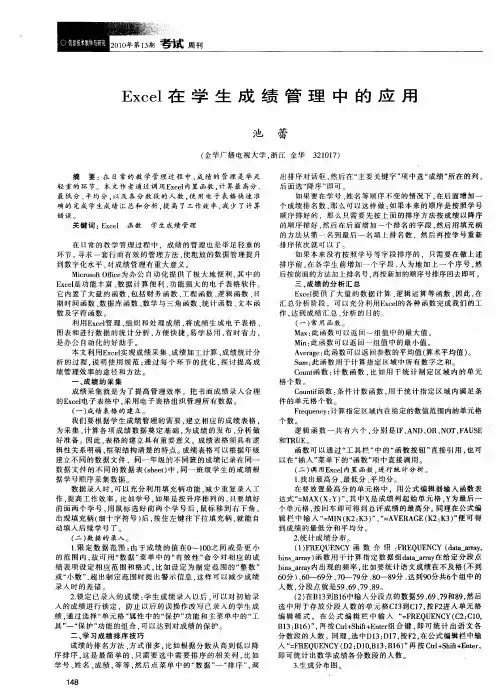
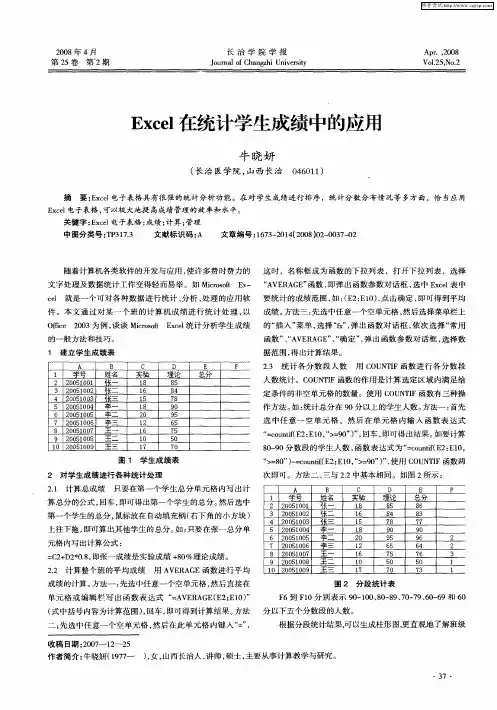
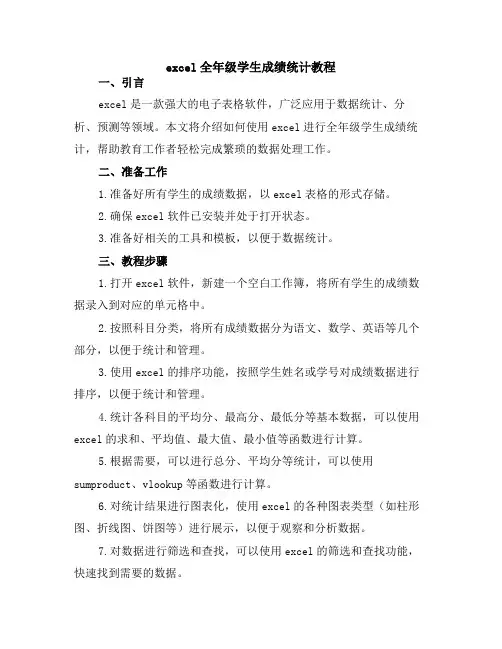
excel全年级学生成绩统计教程一、引言excel是一款强大的电子表格软件,广泛应用于数据统计、分析、预测等领域。
本文将介绍如何使用excel进行全年级学生成绩统计,帮助教育工作者轻松完成繁琐的数据处理工作。
二、准备工作1.准备好所有学生的成绩数据,以excel表格的形式存储。
2.确保excel软件已安装并处于打开状态。
3.准备好相关的工具和模板,以便于数据统计。
三、教程步骤1.打开excel软件,新建一个空白工作簿,将所有学生的成绩数据录入到对应的单元格中。
2.按照科目分类,将所有成绩数据分为语文、数学、英语等几个部分,以便于统计和管理。
3.使用excel的排序功能,按照学生姓名或学号对成绩数据进行排序,以便于统计和管理。
4.统计各科目的平均分、最高分、最低分等基本数据,可以使用excel的求和、平均值、最大值、最小值等函数进行计算。
5.根据需要,可以进行总分、平均分等统计,可以使用sumproduct、vlookup等函数进行计算。
6.对统计结果进行图表化,使用excel的各种图表类型(如柱形图、折线图、饼图等)进行展示,以便于观察和分析数据。
7.对数据进行筛选和查找,可以使用excel的筛选和查找功能,快速找到需要的数据。
8.对数据进行格式化处理,如调整字体、颜色、大小、对齐方式等,使数据更加美观和易读。
9.将统计结果导出为Excel或其他格式的文件,以便于存档和分享。
四、案例分析假设我们有一个包含50个学生成绩数据的excel表格,需要统计各科目的平均分和总分。
我们可以按照以下步骤进行操作:1.录入成绩数据到excel表格中。
2.使用sumproduct函数计算各科目的总分。
3.使用sum函数计算所有科目的总分和平均分。
4.将统计结果导出为Excel文件,并进行图表化展示。
五、总结通过以上步骤和案例分析,我们可以熟练掌握excel在全年级学生成绩统计中的应用。
使用excel进行数据统计和分析,不仅可以提高工作效率,还可以使数据更加直观和易于理解。
在分析学生成绩的过程中,excel表格是一种非常有效的工具。
通过excel表格对各科学生成绩进行汇总,不仅可以清晰地展现学生的学习情况,还可以帮助老师和家长更好地了解学生的优势和劣势,从而有针对性地进行教学和辅导。
在本文中,我将深入探讨excel表格汇总各科学生成绩的方法和意义,以及我个人对这一工具的观点和理解。
一、excel表格汇总各科学生成绩的方法1. 数据输入:将各科学生成绩逐一输入excel表格中的不同工作表或不同列中。
在输入时,需要注意确保数据的准确性和完整性,避免出现错误。
2. 数据总结:在excel表格中,利用公式和函数对各科学生成绩进行总分的计算和排名的排序。
可以使用SUM函数对单个学科的成绩进行求和,也可以使用AVERAGE函数计算平均分,进一步分析学生的学习水平。
3. 图表展示:利用excel表格中的图表功能,可以直观地展现各科学生成绩的分布情况、学生的学习趋势等。
通过图表,可以更直观地了解学生成绩的整体情况,从而进行更加科学和合理的分析和决策。
二、excel表格汇总各科学生成绩的意义1. 数据分析:通过excel表格对各科学生成绩的汇总,可以进行更深入的数据分析,发现学生的学习特点和规律,从而有针对性地进行教学和辅导。
2. 学生管理:在教育管理中,excel表格汇总各科学生成绩可以帮助学校更好地了解学生成绩的整体情况,及时发现问题并进行干预,提高教学质量和学生成绩。
3. 家长沟通:通过excel表格汇总各科学生成绩,老师可以更好地向家长们展现学生的学习情况,让家长们更加了解孩子的学习状态,促进家校合作,共同关注学生的成长。
三、个人观点和理解从我个人的角度来看,excel表格在汇总各科学生成绩方面具有极大的价值。
作为一种简单而强大的工具,excel表格不仅可以高效地进行数据输入和汇总,还可以通过图表展示等功能更直观地呈现数据,为我们提供更多的思考和决策依据。
excel表格还可以通过自定义公式和函数,进一步分析和挖掘数据,为我们提供更深入和全面的数据洞察力。
Excel在中学成绩统计中的应用本文档格式为WORD,感谢你的阅读。
摘要:Excel软件在中学成绩统计中的应用对提升成绩统计的效率和质量发挥了重要的作用。
本文将以高中学生成绩统计为例,就如何实现Excel在成绩统计中的有效综合应用提出了一些思路和方法,以供参考。
关键词:Excel;中学;成绩统计TP391.13在中学教学管理中,学生成绩统计对于分析教学成果,对比各班教学成效及了解学生的学习情况有着重要的意义,传统的学生成绩统计往往借助于计算器和人工抄录,耗时长,内容繁琐,且由于人为原因常常出现漏项、错误等问题,复合成绩又需要耗费较长的时间和一定的人力,效率较低。
而Excel办公软件的引入,对提升中学成绩统计效率和准确度有着重要的意义,同时也使得总分计算、名次排列所消耗的时间和人力大大减小,对及时公布成绩和做出相应的分析发挥了重要的作用。
1 中学成绩统计的基本内容概述目前,高中学生成绩统计的主要内容涉及每位学生各科成绩的统计、总分的计算、学生总分在班级、年级内的排名计算,应考人数与实考人数的统计等等。
本文将以某中学2013年下学期高一期末考试成绩统计过程为例,对Excel环境下的学生成绩统计和分析方法进行简要分析。
2 创建工作薄创建工作薄是excel环境下中学成绩统计的第一步,为了便于后续成绩分析与汇总,应创建两个工作表,一个为学生各科成绩录入表命名为“2013年下学期高一期末考试成绩薄.xls”,另一个为学生成绩汇总统计表,命名为“2013年下学期高一期末考试汇总表.xls”学生各科成绩录入表应包括班次、学号、姓名、科目、总分、班级名次和年级名次,如下图:图1 学生成绩录入表为减少录入失误,应结合实际情况对各个科目分数进行限定,即对成绩录入区域中设置相应的数据有效性。
再按照学号依次进行各科成绩的录入。
为便于后续计算与分析,应对单元格区域名称进行定义,如将总分成绩区域全部选中,点击菜单栏中的“插入”,找到“名称”―“定义”,输入名称“zongfen”并点击确定即可,各个考试科目对应的单元格区域也可以此方法进行定义。
学生成绩管理 excel学生成绩管理是学校教育管理中的重要环节,它对于评估学生学习情况、制定教学计划以及与家长进行沟通都起到了至关重要的作用。
而在数字化时代,学生成绩管理通过Excel等电子表格软件的应用变得更加高效和方便。
本文将介绍如何利用Excel进行学生成绩管理,并探讨其优势和应用案例。
一、Excel在学生成绩管理中的优势Excel作为一款功能强大的电子表格软件,具有如下优势:1. 数据处理能力强:Excel具有强大的数据处理和计算功能,能够对大量的学生成绩数据进行高效处理和分析,从而为学校和教师提供决策和改进教学工作的依据。
2. 灵活性高:Excel提供了多种数据处理和分析函数,可以根据教育管理的需求进行个性化设置和操作。
用户可以自定义列、行、公式等,满足不同学校或教师的管理需求。
3. 可视化呈现效果好:Excel支持丰富的图表功能,可以直观地展示学生成绩变化趋势、分析学生优劣势等。
通过图表的形式呈现,可以减少冗长的数据分析,便于教师和家长理解学生的学习情况。
4. 数据共享方便:Excel可以实现多用户的数据共享,教师和学校管理人员可以同时编辑和查看学生成绩数据,实现信息的共享和协同办公。
二、学生成绩管理的Excel应用案例1. 学生成绩录入与管理教师可以通过Excel快速录入学生的成绩信息,包括学生的姓名、科目、分数等。
通过Excel的排序和筛选功能,可以根据不同的需要进行数据排序和过滤,方便教师快速查找和分析学生成绩。
2. 成绩统计与分析通过Excel的公式和函数,可以对学生成绩进行统计和分析。
例如,求出平均分、最高分、最低分等。
同时,Excel还可以生成各科目的分数分布直方图,帮助教师更全面地了解学生的学习情况。
3. 学生成绩报表生成Excel可以根据学生成绩数据生成各类报表,如学期报告、学科分析报告等。
通过设置格式、添加图表和数据透视表等操作,可以使报表更加美观、易读。
这样的报表可以作为教育决策的重要依据,也方便与家长进行沟通和交流。
利用Excel进行学生成绩统计分析案例背景期末考试后,除了要统计各个分数段人数分布情况外可能还要统计年级和各班的及格人数与及格率,优秀人数与优秀率,以及各班里前、后若干名(如年级前20名和后20名)的人数和比例等。
本案例以某中学出一年级4个教学班100名学生的期末考试的3科成绩和总分为样本,统计全年级4个班级学生的期末考试及格人数与及格率,优秀人数与优秀率。
1创建原始数据表Step 1创建工作簿、重名工作表创建工作簿“综合统计表.xls”,然后将工作表重命名为“统计表”,删除多余工作表。
Step2输入原始成绩①在单元格A49输入表格标题:“高一年级期末考试成绩统计表”,选择你好单元格区域A49:G49,单击“合并及居中”按钮,字体、字型、字号设置为黑体加粗16号。
②在单元格区域A50:G50输入字段名:“班级”,“学号”,“姓名”,“语文”,“数学“,“英语”和“总分“。
③在单元格区域A51:F150输入全年级4个班100名学生的“语文”,“数学“,“英语”成绩④在单元格G51输入公式:“=SUM(D51:F51) ”,然后按键确认,计算出第一个学生的“总分”。
⑤选中单元格G51,双击单元格G51右下角的填充柄即可完成其余学生“总分”的统计工作。
⑥选中单元格区域A50:G150,按图2样式设置边框,添加底纹,文本居中显示。
2统计及格人数与及格率Step 1创建统计表框架在单元格区域A1:J9按图3样式输入“高一年级各班及格人数与及格率统计表”框架信息。
Step2输入统计分数线①选中单元格区域B3:D3,输入“60”,按组合键确认。
②在单元格E3中输入“180”。
Step3统计及格人数①在单元格B4输入如下公式,然后按组合键确认。
“=SUM(ISNUMBER(D$51:D$150)*(D$51:D$150>=B3))”②在单元格B5输入如下公式,按组合键确认。
“=SUM((($A$51:$A$150=1))*(D$51:D$150>=B$3))”③在单元格区域B6:B8分别输入如下公式,按组合键确认。
excel统计成绩范围在Excel中统计成绩范围可以通过使用函数来实现。
假设成绩数据存储在A列,下面我将介绍几种常用的方法来统计成绩范围。
1. 使用 COUNTIF 函数:COUNTIF函数可以统计满足指定条件的单元格个数。
假设成绩数据存储在A2:A10单元格中,可以使用以下公式来统计不同范围的成绩人数:小于60分的人数,=COUNTIF(A2:A10,"<60")。
60-70分的人数,=COUNTIF(A2:A10,">=60")-COUNTIF(A2:A10,">70")。
大于70分的人数,=COUNTIF(A2:A10,">70")。
2. 使用 IF 函数:IF函数可以根据指定条件返回不同的值。
假设要统计不同范围的成绩人数,可以使用以下公式:小于60分的人数,=SUM(IF(A2:A10<60,1,0))。
60-70分的人数,=SUM(IF(AND(A2:A10>=60,A2:A10<=70),1,0))。
大于70分的人数,=SUM(IF(A2:A10>70,1,0))。
3. 使用条件格式化,可以利用Excel的条件格式化功能直接对成绩范围进行可视化统计。
选择成绩数据范围,然后在“开始”选项卡中选择“条件格式化”,设置不同条件下的格式,比如小于60分的设置为红色,60-70分的设置为黄色,大于70分的设置为绿色。
通过以上方法,可以在Excel中统计不同成绩范围的人数,从而全面了解成绩分布情况。
希望这些方法能帮到你。
excel函数在学生成绩统计中的应用Excel俗称电子表格,是集表格、计算和数据库为一身的优秀软件,其数据处理的核心是函数和数据库,本文仅介绍用Excel2KX进行成绩统计和一些日常统计的函数。
一.考试成绩的统计(一)对班学生成绩的总体评估统计1.假设E4:E53单元格存放某班学生的语文考试成绩,若要计算该科的总分、人平分、及格人数、及格率、优秀人数、优秀率、最高(低)分、分段统计等。
(1)参考人数统计:若要将参考人数放在E54单元格中,只需选定该单元格并插入“计数函数”:“COUNT”并选定要计数的单元格区间E4:E53或(输入)公式:“=COUNT(E4:E53)” 回车即可;(2)学科总分的统计:若要将该科的总分存放在E55单元格中,只需选定该单元格并插入“求和函数”:“SUM”并选定要计数的单元格区间E4:E53或(输入)公式:“= SUM (E4:E53)”回车后即可计算出该科总分(注:在E55单元格只显示计算结果。
如要修改该公式,只需选定该单元格,在编辑栏内即可修改)。
(3)学科平均分的统计:若要将该科人平分存放在E56单元格中,选定该单元格插入平均值函数“AVERAGE”并选定求值区间“E4:E53”或输入公式:“=AVERAGE(E4:E53)”,回车后即可计算出人平分(注:数组或单元格引用中的文字、逻辑值或空白单元格将被忽略,但单元格中的“0”则参与运算)。
(3)学科及格人数统计:若要将该科的及格人数存放在E57单元格中,选定该单元格插入计算某个区域内满足指定条件的单元格数目函数的条件函数:“COUNTIF”,插入函数的方法是单击“插入”菜单中的“插入函数(F)…”命令,弹出一个“插入函数”对话框,在其中的“选择函数”下的列表框中选定选定“COUNTIF”函数,单击“确定”,弹出一个“函数参数”指定对话框,在其中的“Range”右边矫形框中输入统计的区间E4:E53或(单击矫形框右端的压缩图标,再在工作表中选择统计区间E4:E53,再单击“函数参数”压缩框中右端的扩展图标,返回扩展的“函数参数”对话框中),再单击对话框中的“Criteria”右边的矩形框,并键入及格条件:“>=60”,最后单击“确定”即可;也可以手动编辑输入公式及条件:“=COUNTIF(E 4:E53,″>=60″)”回车,即可计算出该科的及格人数(空白单元格、文字、逻辑值、错误值均被忽略)。
(4)学科及格率统计:若要将该科的及格率存放在E58中,选定该单元格并输入公式“=COUNTIF(E4:E53,″>=60″)/ COUNT (E4:E53)”回车(COUNT为计数函数,用法是“计数函数”加上“计数区间”),即可计算出该科的及格率(其中“COUNT (E4:E53)”是计算E4:E53区间内单元格中的实际参考人数,空白单元格将被忽略)。
(5)学科优生人数统计:若要统计学科优生人数与学科及格人数统计类似。
如:将该科的优秀人数存放在E59单元格中,选定该单元格插入条件函数:“COUNTIF”,方法与统计及格人数一样,只是函数参数对对话框中“Criteria”右边的矩形框中的函数参数要修改为:“>=80”(优分标准);(6)学科优分率统计:学科优生百分率的统计与学科及格率的统计相同。
如:将该科的优秀率存放在E60单元格中,选定该单元格并输入公式:“=COUNTIF(E4:E53,″>=80″)/COUNT (E4:E53)”。
这与及格率公式的编辑只是参数“>=60” 变成了“>=80”而已。
求优秀率:例如:B2:B50存放的是初一一班的语文期末考试成绩,B2:B500存放的是初一全年级语文考试的成绩,如果规定全年级20%的学生为优秀,那么初一一班语文的优秀率应该这样计算:“COUNTIF(B2:B50,">="&&LARGE(B2:B500,INT(0.2COUNT(B2:B500))))/COU NT(B2:B50)”,其中LARGE(B2:B500,INT(0.2COUNT(B2:B500)))所求的是全年级语文分数前20%中最低的一个同学的分数,COUNTIF(B2:B50,">="&&LARGE(B2:B500,INT(0.2*COU NT(B2:B500))))则是求出了初一一班语文高于或等于这个同学分数的人数,最后再除以初一一班的总人数COUNT(B2:B50),所得就是初一一班的语文优秀率,如果想求其他班其他科目的优秀率,道理都是一样。
(7)学科最高分的查询统计:若要查询统计学科最高分,则可利用“MAX”(最大值)函数。
如将E4:E53区域中存放着的全班50名学生语文科的考试成绩,将其学科最高分、最低分别存放在E61和E62单元格中,则可选中E61单元格,插入“最大值”函数:“MAX”并指定统计数据的区域:“E4:E53”或在编辑栏输入公式“=MAX(E4:E53)”回车后即可计算出其中的最高分。
(8)学科最低分的查询统计:如将E4:E53区域中存放着的全班50名学生语文科的考试成绩,将其学科最低分别存放在E 62单元格中,则可选中E62单元格,插入“最小值”函数:“MIN”并指定统计数据的区域:“E4:E53”或在编辑栏输入公式“=MIN(E4:E53)”回车后即可计算出其中的最低分。
(9)若在“F4:F53”、“G4:G53”……“K4:K53”区域中分别存放数学、英语、计算机、音、体、美等学科成绩,则只需选定E54:E62区域,移动空心十字光标至单元格右下角。
待光标变成小实心十字光标时,按住鼠标左键沿行拖动控制手柄至K列即可,放开鼠标左键后,则各科的科总分、人平分、及格人数、及格率、优秀人数、优秀率、最高分、最低分等立即计算出来。
2.班学生成绩的分段统计:若要将学生成绩按分数段进行统计,则可利用FREQUENCY函数(以一列垂直数组及对该数组设定进行频率颁布计算的分段点计算出一组数据的频率颁布)。
假设E4:E53共有50个学生的语文科测试成绩,那么可在B66:B70单元格分别输入59、69、79、89、100,则表示统计59(包括59)分以下、60—69、70—79、80—89、90—100分数段的成绩个数。
若要将计算结果存入C66:C70,则选中C66:C70单元格区域,在编辑栏内输入公式“=F REQUENCY (E4:E53,$B$66:$B$70)”,(注:公式中区域:“E4:E53”是用来计算频率的数组区域——班学生学科成绩的单元区域,公式中区域:“$B$70:$B$70”是对所计算频率数组——班学生学科成绩进行频率计算的分段界点的数组区域的绝对引用),输完后让光标停在公式末尾,按下SHIFT+CTRL键敲回车(这是生成数组公式的关键环节),Excel会自动在公式两侧加上大括号,公式成为“{=FREQUENCY(E4:E53,$B$66:$B$70)}”,则区间C66:C70各单元格中立刻计算出对应各分数段中成绩的个数。
(二)对班中学生个体成绩的评估统计1.学生个体总成绩的统计:若在工作表中E4:K53区域存放某班50个学生各科的成绩,而E4:K4、E5:K5、 (53)K53中分别各个学生语文、数学、……、美术等各科成绩记录。
则需在L列中的L4:L53区间单元格中分别存放各学生的各门学科成绩总分,则先选定L4单元格插入求和函数“SUM”并选定求和区域回车或手动输入公式“=SUM(E4:K4)”回车即可计算出该生各科的总分;然后选定L4单元格,并将鼠标指针指向选择框右下角的控制柄并沿列拖动鼠标至L53即可算出全班其余学生各科的总分。
若某生未考试,但不希望在其总分单元格填入“0”,只需将公式修改为“=IF(ISNUMBER(E4:L4),SUM(E4:L4),″″)”回车,单元格中会填入空格而不会出现“0”。
2.学生个体班级名次的统计:若要将该班学生的班级排名计算出来,但不希望打乱学生原来按学号的顺序,则可利用RAN K函数轻松完成,该函数的最大优点是,可以处理重名次,可使数值相同的单元格计算出的名次相同。
如上例在L4:L53区域中存放某班学生的总分,要将学生在班级排名的结果放在N4:N53区域中,只需在N4中输入公式“=RANK(L4,$L$4:$L$53)”回车,即可计算出该生在班级中所排名次,然后沿列拖动复制,即将全班学生的排名计算出来。
当有并列重复名次时,并列名次后缺少名次数等于名次并列重复数。
如果某些学生未参加考试,又不希望在其存放名次的单元格内显示出错信息(如:#VALUE!),则可将公式修改为“=IF(ISNUMBER(L4),RANK(L4,$L$4:$L$53),″″)”。
在计算的过程中我们需要注意两点:首先当RANK函数中的Number不是一个数时,其返回值为“#VALUE!”,影响美观。
另外,Excel有时将空白单元格当成是数值“0”处理,造成所有成绩空缺者都是最后一名,看上去也很不舒服。
此时,可将上面的公式“=RANK(E2,$E$2:$E $50)”改为“=IF(ISNUMBER(E2),RANK(E2,$e$2:$E$50),"")”。
其含义是先判断E2单元格里面有没有数值,如果有则计算名次,没有则空白。
其次当使用RANK函数计算名次时,相同分数算出的名次也相同,这会造成后续名次的空缺,但这并不影响我们的工作。
同样的道理,我们也可以算出一个学生的总分在年级内的名次以及各科的班名次和年级名次,但是必须注意参与计算的数字单元格区域不一样。
3.学生个体等级评定成绩的统计:如学校采用等级评定考试成绩,若标准为:考试各科平均分数高于或等于85分为A等;考试分数低于85分且高于或等于70分为B等;考试分数低于70分且高于或等于60分为C等;考试分数低于60分为D等;没有参加考试的不划等级。
假设平均分数存放在M列的M4:M5 3区域,计算结果存入O列O4:O53区域,则用Excel计算等第的公式如下:“=IF(M4>=85,″A″,IF(M4>=70,″B″,IF(M4>=60,″C″,IF(ISNUMBER(M4),″D″,IF(ISBLANK(M4),″″)))))”,(公式中的等级代码为大写时显示大写,小写时显示小写,其余字母不区分大小写)这是一个IF函数嵌套公式,式中第二个IF语句是第一个IF语句的参数,第三个IF语句则是第二个IF语句的参数,以此类推。
如果第一个逻辑判断表达式M4>=8 5为TRUE(真),则O4单元格式被填入“A”;如果为FALSE(假),则计算第二个IF语句“I F(M4>=70”;以此类推直至计算结束。